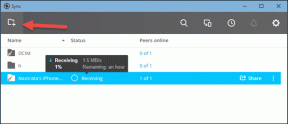Mis on ftdibus.sys Windowsis
Miscellanea / / December 04, 2023
Windowsi operatsioonisüsteem sisaldab palju olulisi programme ja faile. Üks selline fail on Windowsis ftdibus.sys. FTDI (Future Technology Devices International) tagab teie süsteemiga ühendatud USB-seadmete õige töö. Mõnel põhjusel võib ftdibus.sys siiski probleeme põhjustada.

Kuna tegemist on süsteemifailiga, sõltuvad paljud programmid ja süsteemitegevused sellest. Seetõttu oleme koostanud üksikasjaliku juhendi selle kohta, kuidas saate lahendada faili ftdibus.sys põhjustatud probleeme, sealhulgas kurikuulsaid mälu terviklikkuse probleeme. Alustagem.
1. Värskendage FTDI draivereid
FTDI-st põhjustatud probleemide vältimiseks Windowsis on parim, mida saate teha värskendage draivereid. Seda saab teha järgmiselt.
Samm 1: Avage Seadmehaldur, kasutades otsingut või Start.
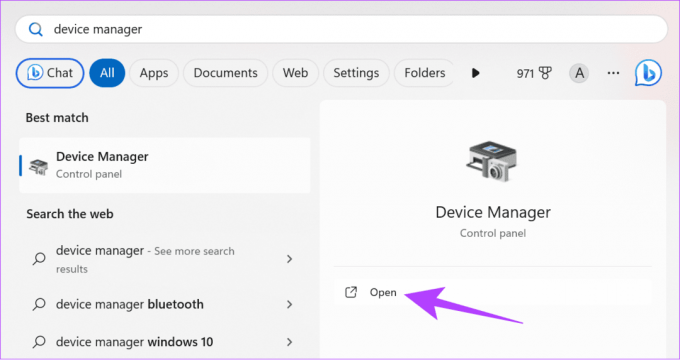
2. samm: Järgmises aknas otsige seadmeid, mille draivereid soovite värskendada.
3. samm: Paremklõpsake sihtseadmeid ja valige Värskenda draiverit.
Näpunäide: Kui näete draiveri kõrval kollast hüüumärki, tähendab see, et draiver on rikutud või vajab värskendamist.

4. samm: Valige „Otsi draivereid automaatselt”. Kui värskendus on saadaval, installige see.
Märge: Kui soovite värskendusi käsitsi installida, saate valida ka „Browser my computer for drivers”. Siiski võib see põhjustada probleeme, kui te ei installi uusimaid toetatud draivereid.
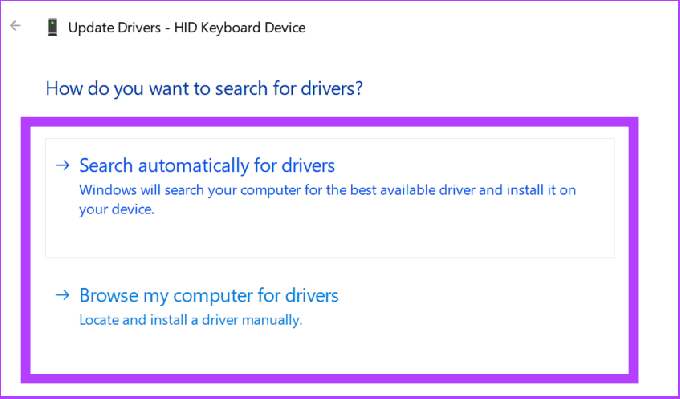
2. Värskendage Windowsi
Draiverite värskendamise asemel saate otse üles ehitada värskendage aknaid. See värskendab kõiki süsteemifaile ja programme, sealhulgas FTDI draivereid.
Samm 1: Avage Windowsi sätted (kasutaja Windowsi klahv + I) ja valige külgribalt Windows Update.
2. samm: Klõpsake "Otsi värskendusi". Kui leiate uusi värskendusi, klõpsake "Laadi alla ja installige".
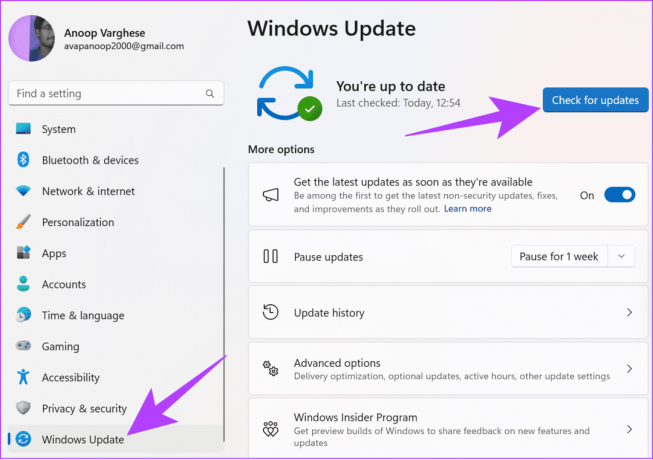
3. samm: Kui allalaadimine on lõppenud, taaskäivitage süsteem värskenduse installimiseks.
3. Keela draiver
Kuigi see pole soovitatav, võite siiski proovida seda parandust, et lahendada Windowsis ftdibus.sys viga. Draiverite keelamisel muudate sellega seotud riistvara kasutuskõlbmatuks. Lisaks riistvara kasutuskõlbmatuks muutmisele võib see takistada ka teatud süsteemirakenduste korralikku töötamist. Seetõttu soovitame teil järgida neid samme, kui teate, mida teete.
Samm 1: Avage seadmehaldur ja paremklõpsake selle seadme draiverit, mille soovite keelata.
2. samm: Valige suvandite hulgast Keela seade.
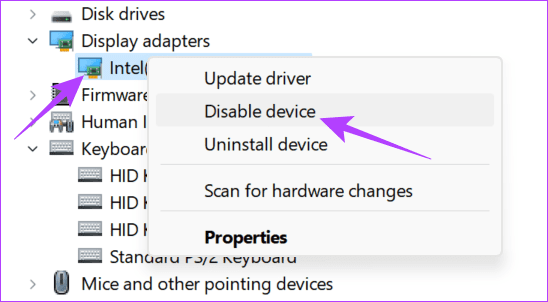
3. samm: Kinnitamiseks klõpsake nuppu Jah.
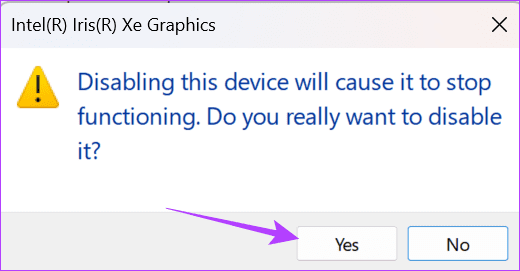
Kui te ei leia pärast draiverite keelamist süsteemiga probleeme ja see on mälu terviklikkuse probleemi lahendanud, saate draiveri desinstallida. Paremklõpsake lihtsalt ja valige Desinstalli draiver.
Ärge unustage oma otsust kinnitada. Järgige ekraanil kuvatavaid juhiseid ja taaskäivitage süsteem pärast draiverite desinstallimist. Tehke neid samme veel kord ainult siis, kui teate, mida teete.
4. Installige draiverid uuesti
Kui teil on draiveritega probleeme, saate need pärast värskendusi uuesti installida. Siin on järgmised sammud.
Samm 1: Avage seadmehaldur ja valige draiver, millega teil on probleeme. Valige riistvara, mis kasutab FTDIBUS-draiverit. Siin valime ekraaniadapterid.
2. samm: Paremklõpsake draiverit ja valige Desinstalli seade.
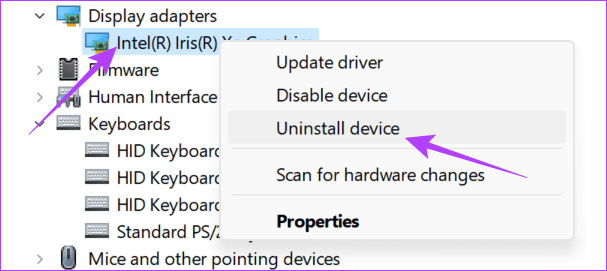
3. samm: Pärast desinstallimist klõpsake ülaosas vahekaarti Toiming ja valige „Otsi riistvaramuudatusi”.
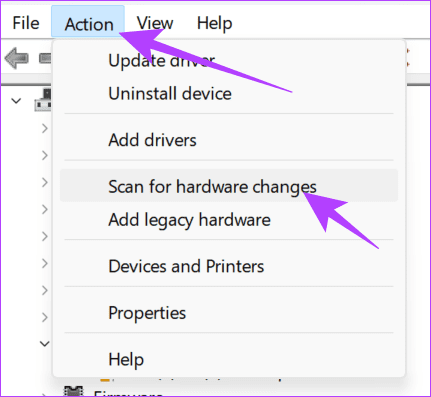
Kui skannimine on lõppenud, laadige alla draiverite uusim versioon.
5. Käivitage süsteemis SFC ja DISM
Ühildumatu draiveri vea või muud vead saate parandada ka SFC (Süsteemifailide kontrollija) ja DISM (juurutuspildi teenindamine ja haldamine), et parandada kõiki probleemi põhjustavaid rikutud faile.
Samm 1: Käsuviiba otsimiseks avage Start ja klõpsake käsul Käivita administraatorina.

2. samm: Sisestage järgmine ja vajutage sisestusklahvi.
sfc/scannow
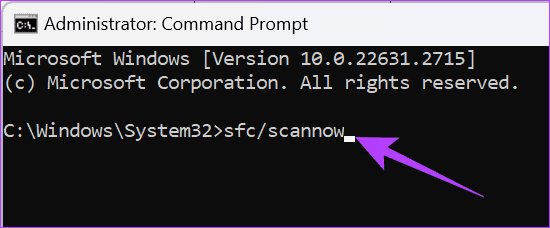
3. samm: Kui käsk on täidetud, taaskäivitage süsteem.
Kui teil on probleem endiselt silmitsi, kasutame DISM-i abi.
Samm 1: Käsuviiba otsimiseks avage Start ja klõpsake käsul Käivita administraatorina.

2. samm: Tippige ükshaaval järgmised käsud ja vajutage sisestusklahvi.
DISM /Online /Cleanup-Image /CheckHealth. DISM /Online /Cleanup-Image /ScanHealth. DISM /Online /Cleanup-Image /RestoreHealth
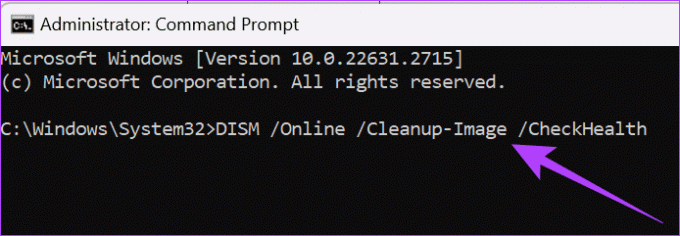
Kui olete need toimingud sooritanud, saate süsteemi taaskäivitada ja kontrollida, kas probleem on lahendatud.
6. Mälu terviklikkuse sundlubamine
Enamik Windowsi ftdibus.sysi põhjustatud probleemidest on tingitud sellest, et Windowsis ei tööta mälu terviklikkus. Neile, kes ei tea, on mälu terviklikkus funktsioon, mis kaitseb teie süsteemi pahavara ja häkkerite eest. See hoiab ära volitamata või kahjulike koodide käitamise Windowsi tuumas, mis on operatsioonisüsteemi põhiosa.
Kui see ei tööta korralikult, seisavad paljud süsteemirakendused silmitsi probleemidega. Seetõttu proovige sundida mälu terviklikkust lubama. Enne jätkamist võtke kindlasti a Windowsi registri varukoopia.
Samm 1: avage menüü Start, et sisestada registriredaktor. Siin valige "Käivita administraatorina". Kui küsitakse, klõpsake kinnitamiseks Jah.
Märge: võite ka avada Käivita (Windowsi klahv + R), tippige regedit.exeja klõpsake nuppu OK avage registriredaktor.
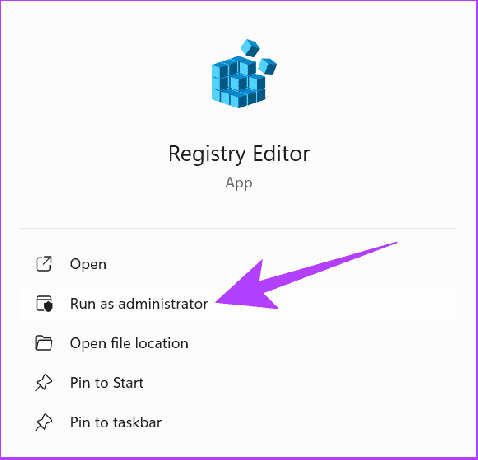
2. samm: Sisestage või kleepige ülemisele aadressiribale järgmine tekst:
Computer\HKEY_LOCAL_MACHINE\SYSTEM\CurrentControlSet\Control\DeviceGuard\Scenarios\HypervisorEnforcedCodeIntegrity
Näpunäide: Peale selle saate nendes failides ja kataloogides käsitsi navigeerida.
3. samm: Paremklõpsake klahvi Lubatud ja valige Muuda.
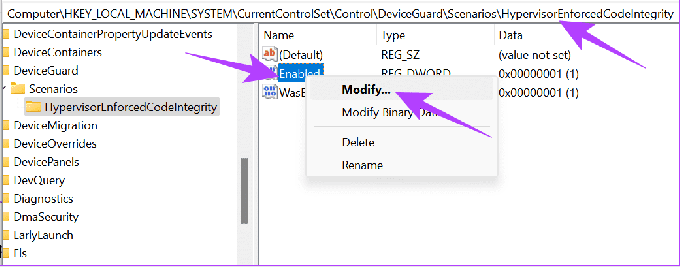
4. samm: Määrake väärtuseks 1 ja klõpsake nuppu OK. Valige kindlasti Kuueteistkümnendsüsteem.
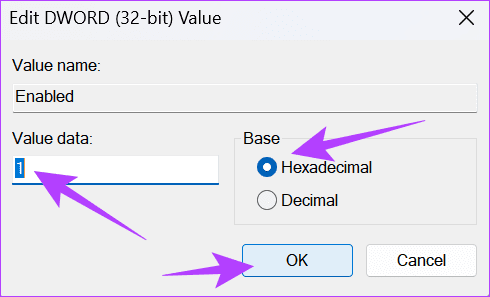
Kui olete vajalikud muudatused teinud, taaskäivitage oma süsteem.
7. Taastage oma süsteem
Ühildumatu draiveri viga võib põhjustada probleeme ka Windowsi failiga ftdibus.sys. Sa saad taastage süsteemifailid nendega, kus teil ei olnud probleeme. Siiski kaotate kõik arvutisse salvestatud edenemised või failid. Seetõttu on kõige parem teha enne süsteemi taastamist varukoopia.

Kui teil on Windowsis ftdibus.sys probleeme, on parim lahendus võtta ühendust FTDI toega. Saate nendega ühendust võtta, kasutades järgmist teavet.
- Aadress: Unit 1, 2 Seaward Place, Centurioni äripark, Glasgow, G41 1HH, Ühendkuningriik
- Tel: +44 (0) 141 429 2777
- Faks: +44 (0) 141 429 2758
- E-post (tugi): [email protected]
Võtke ühendust FTDI-ga
Loe ka: Kuidas saada abi opsüsteemides Windows 10 ja Windows 11
Nautige oma arvutit probleemideta
Kokkuvõtteks võib öelda, et ftdibus.sys Windowsis ei ole viirus, vaid funktsioon, mis kaitseb teie süsteemi ja tagab protsesside tõrgeteta toimimise. Loodame, et juhendis mainitud parandused aitasid.
Viimati uuendatud 30. novembril 2023
Ülaltoodud artikkel võib sisaldada sidusettevõtte linke, mis aitavad toetada Guiding Techi. See aga ei mõjuta meie toimetuslikku terviklikkust. Sisu jääb erapooletuks ja autentseks.

Kirjutatud
Anoop on hingelt tehnika nohik, kes keskendub peamiselt Androidi ja Windowsi seadmeid ümbritsevate juhendite ettevalmistamisele. Tema tööd on kajastatud paljudes väljaannetes, sealhulgas iGeeksBlog, TechPP ja 91mobiles. Kui ta ei kirjuta, leiate ta X-st (endine Twitter), kus ta jagab uusimaid uuendusi tehnika, teaduse ja muu kohta.